Maximální bezpečí pro vašeho Androida! Druhé 3 kroky, jak ho dosáhnout

Když se řekne Android, všichni už si automaticky představí
operační systém do mobilu nebo tabletu, případně chytrých wearables. málokoho
na první pokus napadne humanoidní robot, jak jej znají skalní příznivci sci-fi.
I tento text se bude věnovat Androidu v telefonech a tabletech. Jeho velkou
předností je otevřenost celého systému. A ohromným nedostatkem je z otevřenosti
plynoucí bezpečnostní ohrožení.
Minule jsme vám přinesli první tři tipy, jak dosáhnout vyšší
bezpečnosti u svého Androida. A slíbili jsme další dvě pokračování. Tady je
první, s dalšími třemi tipy, co na Andoidu udělat, aby byl bezpečnější. Tahle
mini série bude mít ještě jeden díl, kde budou zmíněny další čtyři tipy pro
vyšší bezpečnost Androidů.
Někdy půjde o poměrně velké omezení komfortu, jak jste si
ověřili již v prvním dílu. Ale není nutné aplikovat všechna doporučení,
můžete si vybrat jen některá z nich. A postupně si vyzkoušet, kde ještě vyhrává
touha po pohodlí a kde už vede touha po pocitu bezpečí svých osobních dat i
financí. Pojďme se podívat na další tři.
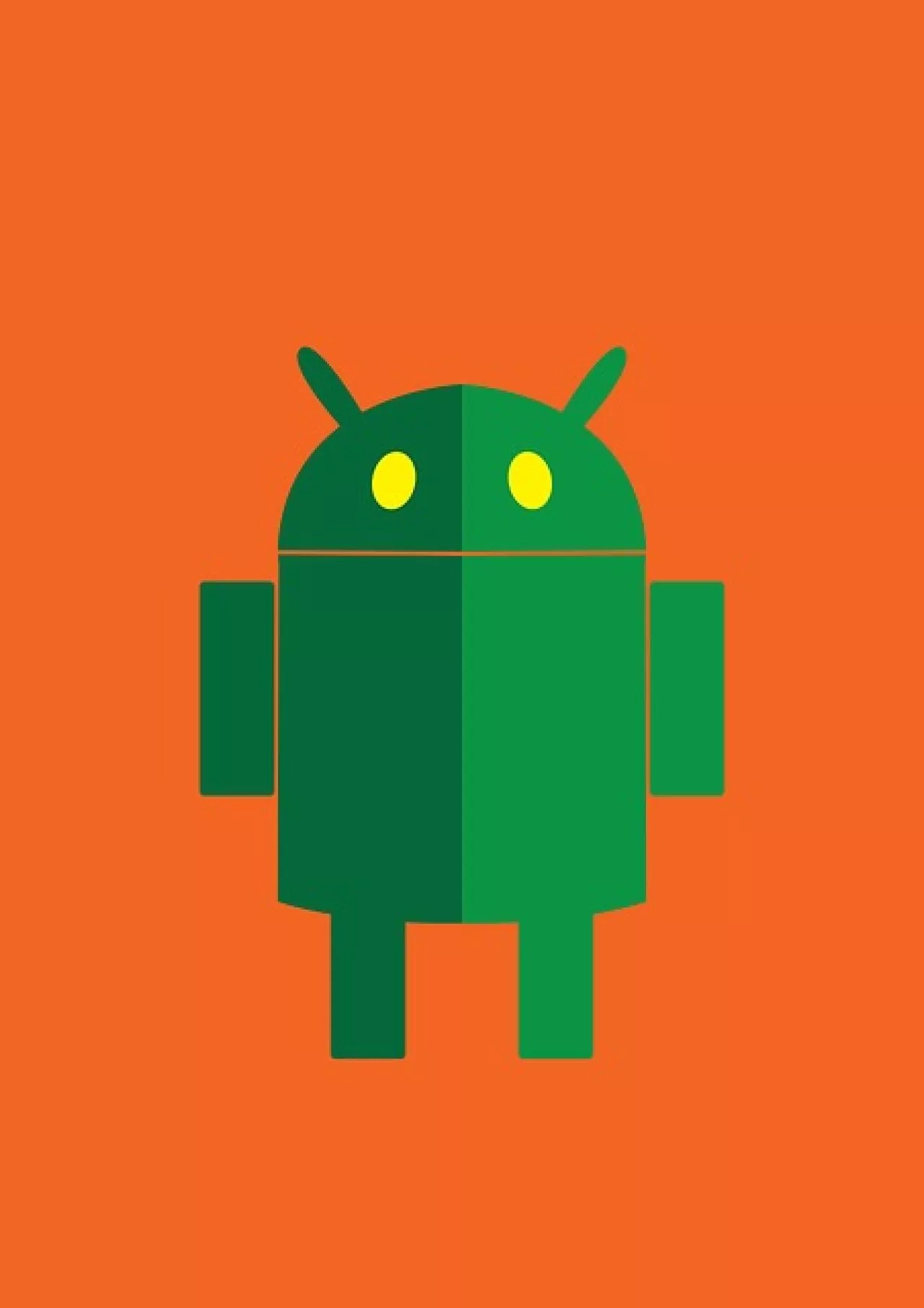
4. Zaheslujte, neboli zašifrujte svá data
To zní děsivě a složitě. Ale dá se to zvládnout. Pojďme se
na šifrování (zaheslování) dat podívat blíže. Pokud totiž svá data zašifrujete,
tak i když se ztratí nebo se dostanou do špatných rukou, nebudou v nebezpečí.
Stačí si k přístupu do telefonu nastavit bezpečné heslo. A pak si v nastavení
navolit šifrování dat.
Android je navržen tak, aby se data šifrovala s takovou
sílou, jak silné je heslo pro vstup do zařízení. Stačí jen šifrování
povolit. Přístup k němu najdete v „Nastavení“, kde půjdete do „Šifrování a
identifikační údaje“ a zvolíte „Šifrováno!. Je velmi důležité také nastavit
šifrování pro SD kartu, protože ta je jedním z nejslabších míst, co se
týká bezpečnosti systému.
5. Pozor na Wi-Fi sítě
Rozhodně si nikdy nenastavujte automatické připojování k free
Wi-Fi síti, o které nic nevíte. U které neznáte jejího provozovatele nebo kde
si nejste jistí erudovaností provozovatelů. Mezi podezřelé nebo nedostatečně
bezpečné sítě zařaďte i sítě ve vlacích, autobusech nebo kavárnách.
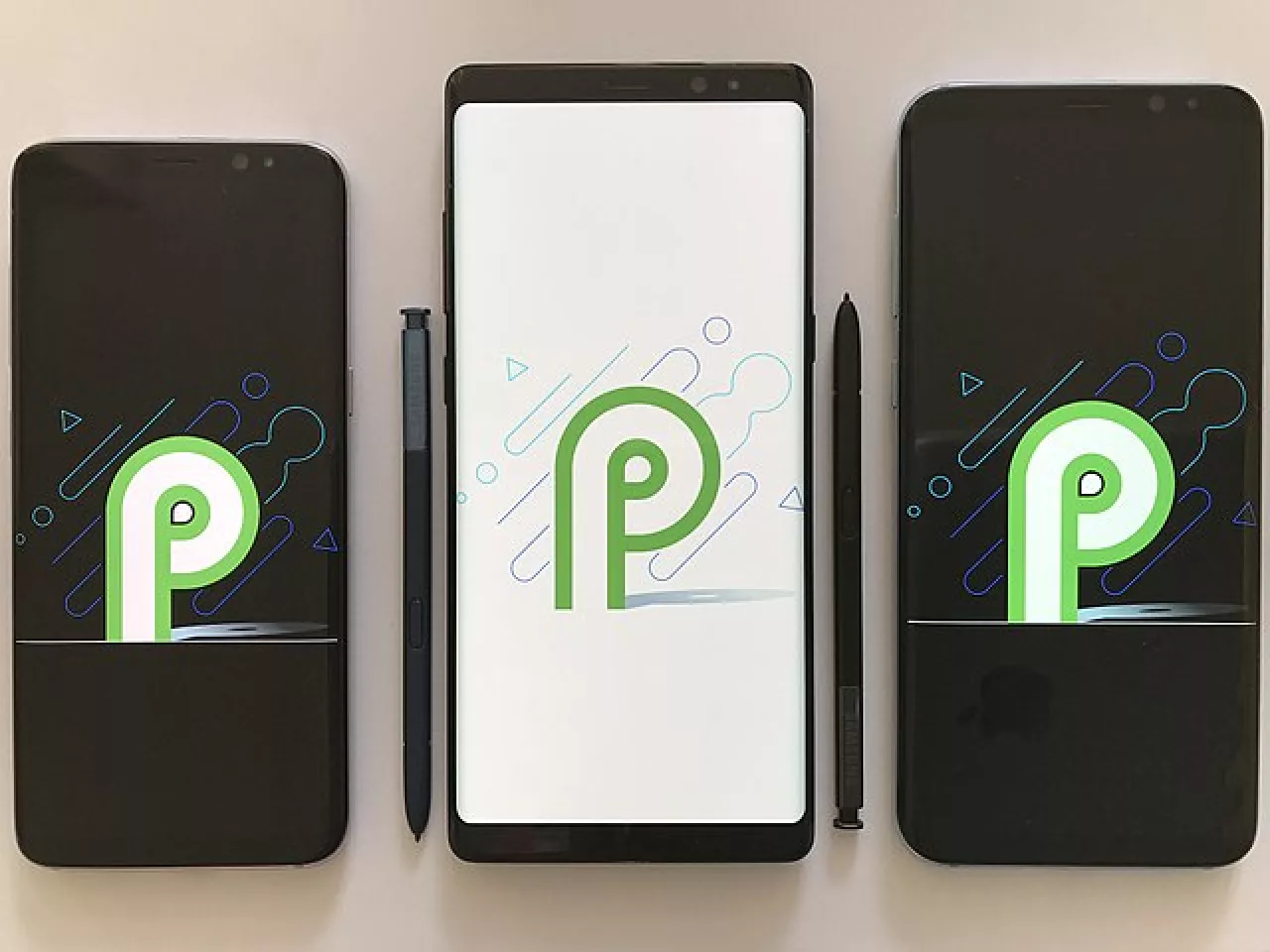
Být na Wi-Fi všude ve městě a na cestách je sice pohodlné a
levné, ale ve výsledku by vás to mohlo vyjít příliš draho. A pokud cizí Wi-Fi
přece jen potřebujete, rozhodně z ní nechoďte do banky nebo do přehledu svých investic,
třeba na Zonky.
Pokud se totiž k těmto portálům (a kterýmkoliv jiným,
kde máte svá data nebo peníze) připojíte z nebezpečné sítě, kde vaše
spojení sleduje provozovatel sítě nebo někdo, kdo se do ní šikovně naboural, odposlechne
vaši komunikaci a do vašeho účtu se velmi snadno a hlavně rychle dostane.
Jak nastavit, aby se telefon nepřipojoval k volným Wi-Fi
sítím automaticky? Jděte na „nastavení“, tam na „Wi-FI“ a v rozšířeném nastavení
zadejte „Předvolby Wi-Fi“. A tam vypněte možnost „Připojovat se k otevřeným
sítím“. Můžete si nechat zapnutou možnost „Oznamovat veřejné sítě“, což
znamená, že vám telefon či tablet dá vědět, kdykoliv bude dostupná kvalitní
veřejná síť.
6. V cizích sítích vždy používejte VPN
Pokud už nedodržíte pravidlo s číslem pět a připojíte
se do cizích sítí, vždy použijte VPN. VPN pomůže ochránit přenášená data. A
jako bonus může obcházet možná omezení přístupu k určitým zdrojům. VPN je sice
placená služba, ale dnes je přístup k ní už finančně poměrně únosný.
Moderní routery mají své vlastní VPN, také doma můžete být chráněni
automaticky. Venku už je to na nastavení vašeho mobilu či tabletu a platbě za
službu VPN. Nejlepší je spolehnout se na L2TP or OpenVPN. Tyto protokoly
nabízejí lepší ochranu než PPTP.
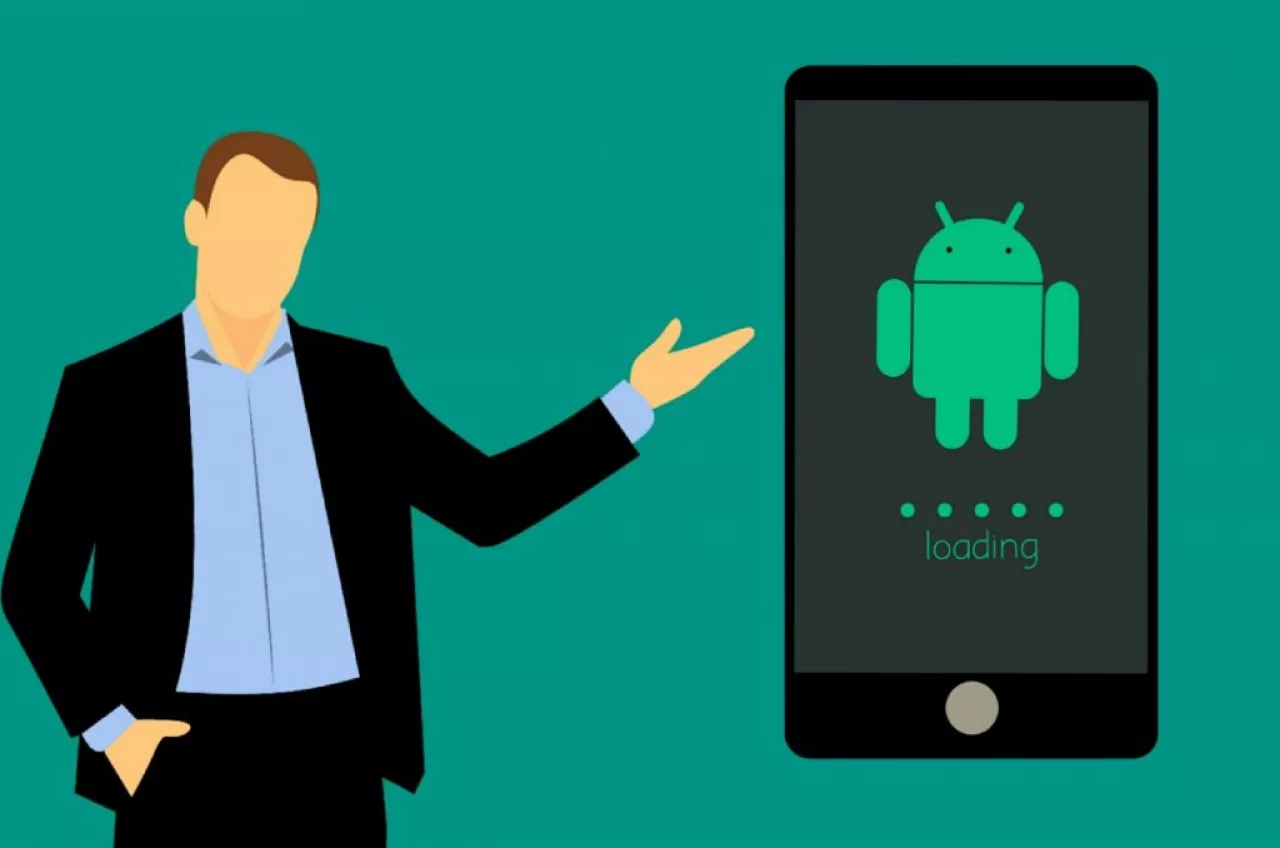
Aby se nestalo, že nějaká data uniknou ještě před zapnutím
VPN, můžete buď vypnout automatickou synchronizaci aplikací, anebo, což je
lepší, vynutit si v telefonu používání VPN v každé situaci. Abyste
VPN nastavili, jděte do „Nastavení“, pak do „Síť a internet“. Zde se
proklikněte do „Siť VPN“ (musíte mít aktivovanou (a většinou zaplacenou) službu
VPN, většinou od tvůrců antivirových programů.
U VPN zvolte možnost „Permanentní VPN“. Pokud byste chtěli zrušit synchronizaci aplikací, jděte do „Nastavení“ a zde do nastavení účtů.
Často kladené dotazy
Jak zašifrovat data na svém Androidu?
Abyste zašifrovali data na svém Androidu, stačí si k přístupu do telefonu nastavit bezpečné heslo a pak si v nastavení navolit šifrování dat. Přístup k šifrování najdete v „Nastavení“, kde půjdete do „Šifrování a identifikační údaje“ a zvolíte „Šifrováno!. Je důležité také nastavit šifrování pro SD kartu, protože ta je jedním z nejslabších míst, co se týká bezpečnosti systému.
Jak zabránit automatickému připojení k otevřeným Wi-Fi sítím?
Nastavení, které zabrání automatickému připojení k otevřeným Wi-Fi sítím, najdete tak, že jdete na „nastavení“, tam na „Wi-FI“ a v rozšířeném nastavení zadejte „Předvolby Wi-Fi“. A tam vypněte možnost „Připojovat se k otevřeným sítím“.
Co je VPN a jak ji použít na Androidu?
VPN (Virtual Private Network) je placená služba, která pomáhá ochránit přenášená data, zvláště když se připojujete k nebezpečným sítím. Aby jste VPN nastavili na svém Androidu, jděte do „Nastavení“, pak do „Síť a internet“. Zde se proklikněte do „Siť VPN“, kde si zvolíte možnost „Permanentní VPN“ (musíte mít aktivovanou (a většinou zaplacenou) službu VPN, většinou od tvůrců antivirových programů). Nejlepší je spolehnout se na protokoly L2TP nebo OpenVPN, které nabízejí lepší ochranu než PPTP.
Podobné články:
Nejlepší velikonoční slevy 2024
S příchodem jara a blížících se Velikonoc se mnoho z nás těší na čas tradic, rodinných setkání a samozřejmě také na lákavé nákupní příležitosti,...
Akce a slevy na podporu zdraví a wellness
Slevy a výhodné nabídky zpravidla řešíme z hlediska vekých výdajů na domácí spotřebiče, obuv a oblečení, či třeba elektroniku. Proč však nemyslet i...
Nejlepší původní filmy Netflix roku 2022
S koncem roku nevyhnutelně přichází také ohlédnutí za uplynulými měsíci. Nemusí se však nutně jednat jen o rozjímání nad našimi životy; ohlédnout...
9 způsobů, jak rychle vybudovat svalovou hmotu
S příchodem konce roku se blíží také novoroční předsevzetí. Jedním z nejčastějších je rozhodnutí začít pravidelně navštěvovat posilovnu. Pokud...





